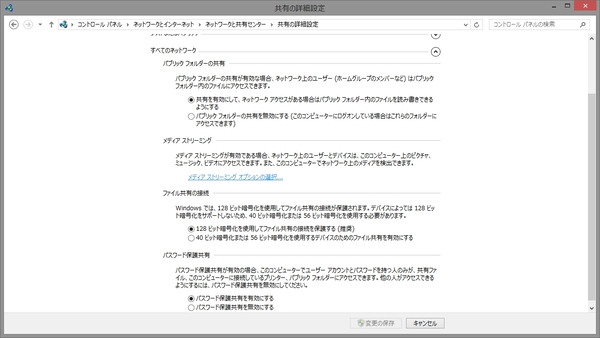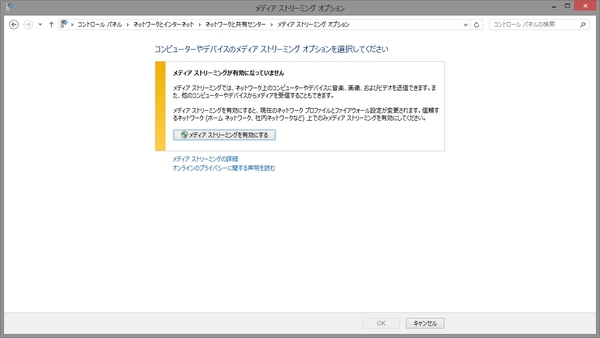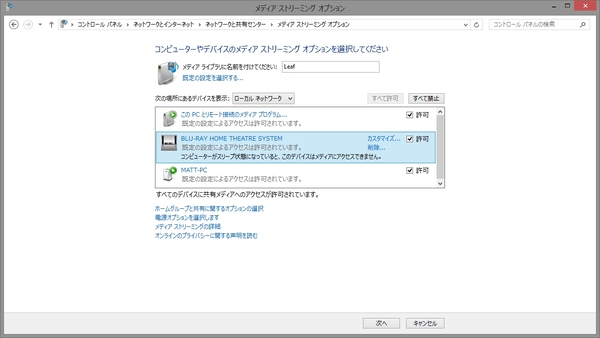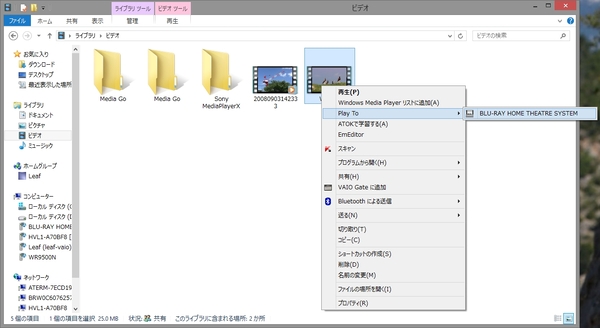徹底研究! ネット時代に対応したホームシアター「BDV-N1WL」 第3回
リモコンアプリ「TV SideView」で本領を発揮!
スマホから操作もできるBDV-N1WLの真価を問う!(後編)
2013年10月25日 12時00分更新
Windows 7/8の「リモート再生」にも対応
前回、ソニー製のスマートフォンなどからThrow機能を使って、BDV-N1WLにコンテンツを送り、再生する方法を紹介したが、これに近いことはWindows 7/8搭載のパソコンからでも行なえる。それには、まずWindowsパソコン側で「メディアストリーミング」を有効にして、本製品からのアクセスを許可するなどの設定をしておく必要がある。
Windows 8の場合、「コントロールパネル」で「ネットワークとインターネット」-「ネットワークと共有センター」-「共有の詳細設定の変更」をクリックし、「すべてのネットワーク」で「メディアストリーミングオプションの選択」をクリックする。次の画面で「メディアストリーミングを有効にする」をクリックすると、ホームネットワーク上にあるデバイスの中に「BLU-RAY HOME THEATRE SYSTEM」が見つかるはずなので、「許可」のチェックボックスにチェックマークを付ければよい。
パソコン側にあるコンテンツをBDV-N1WLに送って再生したいときは、そのファイルを右クリックし、表示されたサブメニューの中にある「Play To」-「BLU-RAY HOME THEATRE SYSTEM」をクリック。すると、それがホームネットワークを介してBDV-N1WL側に送られ、ストリーミングで再生される。これを活用すれば、パソコンに保存してある動画や写真をテレビの大画面で手軽に視聴できるほか、音楽もBDV-N1WLのアンプやスピーカーを使って高音質で聴くことができる。なお、Windows 7の場合は右クリックのサブメニューに「リモート再生」と表示されるので、ここからBLU-RAY HOME THEATRE SYSTEMをクリックすればよい。